Miksi iPhoneni ei lataudu?
Sekalaista / / November 28, 2021
Mitä teen, kun iPhoneni ei lataudu? Tuntuu, että maailmanloppu on tulossa, eikö niin? Kyllä, me kaikki tiedämme tunteen. Laturin työntäminen pistorasiaan tai tapin aggressiivinen säätäminen ei auta. Jatka lukemista saadaksesi lisätietoja siitä, kuinka iPhone ei lataudu, kun se on kytkettynä.

Sisällys
- Kuinka korjata iPhone, joka ei lataudu, kun se on kytkettynä
- Tapa 1: Puhdista Lightning-portti
- Tapa 2: Tarkista Lightning-kaapeli ja -sovitin
- Tapa 3: Langattoman latauksen yhteensopiva puhelinkotelo.
- Tapa 4: Palauta iPhone
- Tapa 5: iOS-päivitys
- Tapa 6: Palauta iPhone iTunesin kautta.
- Tapa 7: Korjaa iPhone
Kuinka korjata iPhone, joka ei lataudu, kun se on kytkettynä
Keskustellaanpa siitä, miksi iPhoneni ei lataudu, ilmenee ensinnäkin ongelma. Tämä ärsyttävä ongelma voi johtua useista tekijöistä, kuten:
- Sertifioimaton sovitin.
- Yhteensopimaton puhelinkotelo, joka ei tue langatonta Qi-latausta.
- Nukkaa latausportissa.
- Vaurioitunut latauskaapeli.
- Laitteen akkuongelmat.
Kokeile alla lueteltuja menetelmiä korjataksesi miksi iPhoneni ei lataudu.
Tapa 1: Puhdista Lightning-portti
Ensimmäinen tarkistus on varmistaa, että iPhonesi salamaportti ei ole tukossa hankauksista tai nukkahiutaleista. Pöly jää loukkuun satamaan ja kerääntyy ajan myötä. On suositeltavaa puhdistaa laitteesi latausportti säännöllisesti. Puhdistaaksesi iPhonen lightning-portin,
- Ensimmäinen, sammuttaa iPhonellesi.
- Sitten käyttämällä tavallista hammastikku, raaputa nukkaa varovasti.
- Ole varovainen koska tapit voivat vaurioitua helposti.

Tapa 2: Tarkista Lightning-kaapeli ja -sovitin
Vaikka markkinat ovat täynnä eri hintaisia latureita, kaikki eivät ole turvallisia käyttää tai yhteensopivia iPhonen kanssa. Jos käytät laturia, se ei ole MFi (Tehty iOS: lle) sertifioitu, saat virheilmoituksen Lisävarustetta ei ehkä ole sertifioitu.
- Osana suojausprotokollia iOS ei salli sinun ladata iOS-laitettasi sertifioimaton sovitin.
- Jos laturisi on MFi-hyväksytty, varmista, että sekä salamakaapeli että virtalähde ovat paikallaan hyvässä kunnossa.
- Lataa iPhonesi kokeilemalla a eri kaapeli/virtasovitin. Tällä tavalla voit määrittää, onko sovitin tai kaapeli viallinen ja onko se vaihdettava.

Lue myös:12 tapaa korjata puhelimesi ei lataudu kunnolla
Tapa 3: Langattoman latauksen yhteensopiva puhelinkotelo
Jos lataat iPhone 8:n tai uudemman mallin langattomalla laturilla, varmista, että iPhonen kotelo on langattoman latauksen yhteensopiva koska kaikki iPhone-kuoret eivät tue langatonta Qi-latausta. Tässä on muutamia perustarkistuksia, jotka on otettava huomioon puhelimen koteloiden suhteen, koska tämä saattaa mahdollisesti korjata iPhonen, joka ei lataudu, kun se on kytketty pistorasiaan:
- Älä käytä koteloita, joissa on lujat kannet tai metalliset takakannet.
- Raskas kotelo tai rengaspidikkeellä varustettua koteloa ei suositella.
- Valita ohuet kotelot jotka mahdollistavat langattoman Qi-latauksen.
- Poista kotelo ennen kuin asetat iPhonen langattomaan laturiin ja vahvista, onko vastaus kysymykseen miksi iPhone ei lataudu.
Kun olet suorittanut mainitut laitteistotarkistukset, keskustelemme nyt ohjelmistoon liittyvistä korjauksista.
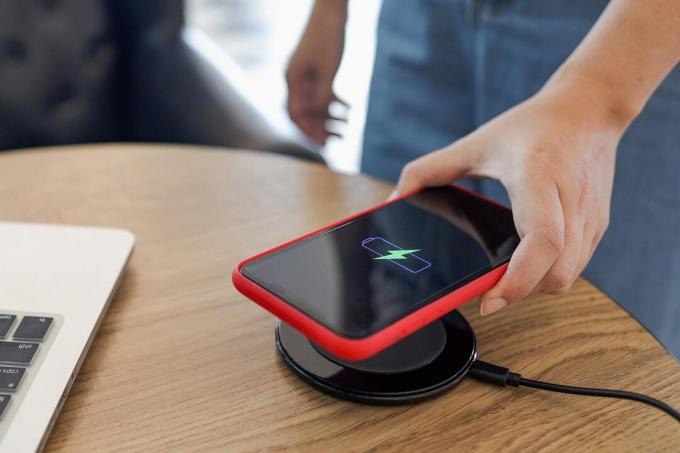
Tapa 4: Palauta iPhone
Pakota uudelleenkäynnistys, joka tunnetaan myös nimellä Hard Reset, toimii aina hengenpelastajana kaikkien yleisten ongelmien voittamiseksi. Siksi sitä on pakko kokeilla. IPhonen uudelleenkäynnistyksen pakottavat vaiheet vaihtelevat laitemallin mukaan. Katso annettu kuva ja sen jälkeen luetellut vaiheet.

iPhonelleX ja uudemmat mallit
- Nopeasti lehdistötiedote Ääni kovemmalle -painiketta.
- Vapauta sitten nopeasti Äänenvoimakkuutta pienemmälle -painiketta.
- Paina nyt -painiketta pitkään Sivupainike kunnes Apple-logo tulee näkyviin. Vapauta se sitten.
iPhone Face ID: llä, iPhone SE (2. sukupolvi), iPhone 8 tai iPhone 8 Plus:
- Paina ja pidä painettuna Lukko + Ääni kovemmalle/Äänenvoimakkuutta pienemmälle painiketta samanaikaisesti.
- Pidä painikkeita painettuna, kunnes liu'uta sammuttaaksesi vaihtoehto tulee näkyviin.
- Vapauta nyt kaikki painikkeet ja pyyhkäisemällä liukusäädintä kohtaan oikein näytöstä.
- Tämä sammuttaa iPhonen. Odota muutaman minuutin ajan.
- Seuraa vaihe 1 käynnistääksesi sen uudelleen.
iPhone 7:lle tai iPhone 7 Plus: lle
- Paina ja pidä painettuna Äänenvoimakkuutta pienemmälle + Lukko painiketta yhdessä.
- Vapauta painikkeet, kun näet Applen logo näytöllä.
iPhone 6s, iPhone 6s Plus, iPhone SE (1. sukupolvi) tai aiemmille laitteille
- Paina ja pidä painettuna Uni/herätys + koti painiketta samanaikaisesti.
- Vapauta molemmat näppäimet, kun näytössä näkyy Applen logo.
Lue myös:Jäätyneen tai lukitun iPhonen korjaaminen
Tapa 5: iOS-päivitys
Yksinkertainen ohjelmistopäivitys auttaa sinua ratkaisemaan erilaisia ongelmia, mukaan lukien iPhone ei lataudu. Lisäksi se parantaa laitteesi yleistä suorituskykyä. Päivitä iOS-ohjelmistosi uusimpaan versioon
1. Avaa asetukset sovellus.
2. Näpäytä Kenraali, kuten on esitetty.
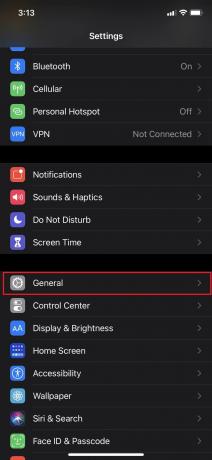
3. Napauta Ohjelmistopäivitys, kuten alla on kuvattu.

4. lataa ja asenna Viimeisin versio.
5. Tulla sisään Pääsykoodi, jos ja pyydettäessä.

Tapa 6: Palauta iPhone iTunesin kautta
Harkitse ja käytä palautusprosessia viimeisenä keinona, koska se poistaisi kaikki tiedot laitteesta.
- MacOS Catalinan julkaisun myötä Apple korvasi iTunesin Finder Mac-laitteille. Tämä tarkoittaa, että sinun on palautettava tietokoneesi Finderin avulla, jos käytät macOS Catalinaa tai uudempaa.
- Voit myös käyttää iTunes tietojen palauttamiseen Macbookissa, jossa on macOS Mojave tai vanhempi, sekä Windows-tietokoneessa.
Huomautus: Ennen kuin jatkat tällä menetelmällä, varmista varmuuskopioida kaikki tärkeät tiedot.
Näin palautat iPhonesi iTunesin avulla:
1. Avata iTunes.
2. Valitse omasi laite.
3. Valitse vaihtoehto nimeltä Palauta Iphone, kuten alla on kuvattu.

Lue myös:9 syytä, miksi älypuhelimesi akku latautuu hitaasti
Tapa 7: Korjaa iPhone
Jos iPhonesi ei edelleenkään lataudu, laitteessa voi olla laitteisto-ongelmia. On myös suuri mahdollisuus, että akun käyttöikä on lopussa. Joka tapauksessa, sinun täytyy käydä Apple Care tarkistaaksesi laitteesi.
Vaihtoehtoisesti vieraile Applen tukisivu, selitä ongelma ja varaa aika.

Usein kysytyt kysymykset (FAQ)
Q1. Korjaa iPhonen latausportti, joka ei toimi: Kuinka puhdistan iPhonen latausportin?
Q-tip menetelmä
- Etsi paperi- tai puuvillakangas, joka on tarpeeksi kompakti porttiin menemistä varten.
- Aseta Q-kärki porttiin.
- Vie se varovasti telakan ympäri ja varmista, että saat kaikki reunat.
- Liitä laturin kaapeli takaisin porttiin ja aloita lataaminen.
Paperiliitin menetelmä
- Etsi pieni kynä, paperiliitin tai neula.
- Aseta ohut metalli varovasti porttiin.
- Pyöritä sitä varovasti portin sisällä poistaaksesi pölyn ja nukan.
- Liitä laturin kaapeli takaisin porttiin.
Paineilmamenetelmä
- Etsi paineilmasäiliö.
- Pidä tölkki pystyasennossa.
- Paina suutin alas ja ammu ilmaa nopeina, kevyinä purskeina.
- Odota muutaman sekunnin viimeisen puhalluksen jälkeen.
- Liitä laturin kaapeli takaisin porttiin.
Suositus:
- Apple ID -turvakysymysten nollaus
- Kuinka korjata iPhonen aktivointi ei onnistu
- Korjaa iPhonen ylikuumeneminen ja se ei käynnisty
- Apple Virus -varoitusviestin korjaaminen
Toivomme, että pystyit korjaa iPhone, joka ei lataudu, kun se on kytkettynä kattavan oppaamme avulla. Kerro meille, mikä menetelmä toimi sinulle. Jos sinulla on kysyttävää tai ehdotuksia, pudota ne kommenttiosioon.


